Efeito Dark Angel
O1. Abra o seu PhotoScape, clique em "Editor" e fique na ala "Início".
O2. Abra uma foto e clique em:
× Brilho, cor > Descolorir > -9
× Brilho, cor > Melhora o Contraste > Alto
× Avivar > Intermediário (Padrão)
× Brilho, cor > Melhora o Contraste > Alto
O3. Pronto.
RESULTADO:

O2. Abra uma foto e clique em:
× Brilho, cor > Descolorir > -9
× Brilho, cor > Melhora o Contraste > Alto
× Avivar > Intermediário (Padrão)
× Brilho, cor > Melhora o Contraste > Alto
O3. Pronto.
RESULTADO:


- 10/01/10 15:06
EDIÇÃO ESPECIAL - EFEITOS PHOTOSCAPE
INSTRUÇÕES:
O1. Abra o PhotoScape, clique em Editor, permaneça na ala Início e abra uma foto.
O2. Faça o seguinte processo: Filtro > Desfoque Inteligente (Apaga Visual) > 8.0 Filtro > Efeito Filme > Processo Cruzado - Médio Filtro > Efeito Filme > Agfa - Médio Filtro > Efeito Filme > Provia - Alto Filtro > Efeito Filme > Filtro > Efeito Filme > Velvia - Alto Filtro > Efeito Filme > Cinema - Baixo Auto Nível > Alto
O3. O efeito está pronto agora vamos fazer a borda. Vá em: Filtro > Vinheta > #8
O4. Se gostou do resultado, salve e está tudo pronto.
O1. Abra o PhotoScape, clique em Editor, permaneça na ala Início e abra uma foto.
O2. Faça o seguinte processo: Filtro > Desfoque Inteligente (Apaga Visual) > 8.0 Filtro > Efeito Filme > Processo Cruzado - Médio Filtro > Efeito Filme > Agfa - Médio Filtro > Efeito Filme > Provia - Alto Filtro > Efeito Filme > Filtro > Efeito Filme > Velvia - Alto Filtro > Efeito Filme > Cinema - Baixo Auto Nível > Alto
O3. O efeito está pronto agora vamos fazer a borda. Vá em: Filtro > Vinheta > #8
O4. Se gostou do resultado, salve e está tudo pronto.

- 10/01/10 15:10
EDIÇÃO ESPECIAL - EFEITOS PHOTOSCAPE
INSTRUÇÕES:
O1. Abra o PhotoScape, clique no Editor e permaneça na ala Início.
O2. Abra uma foto e clique em: × Filtro > Redução de Ruído (Apaga Visual) > Alto × Filtro > Efeito Filme > Cinema - Baixo × Filtro > Efeito Filme > Processo Cruzado - Baixo × Filtro > Efeito Filme > Agfa - Baixo × Filtro > Efeito Filme > Provia - Alto × Filtro > Efeito Filme > Velvia - Alto × Brilho, cor > Aprofundar > Médio × Auto Nível > Alto × Filtro > Vinheta > #2
O3. Clique em Margem e ajuste
O1. Abra o PhotoScape, clique no Editor e permaneça na ala Início.
O2. Abra uma foto e clique em: × Filtro > Redução de Ruído (Apaga Visual) > Alto × Filtro > Efeito Filme > Cinema - Baixo × Filtro > Efeito Filme > Processo Cruzado - Baixo × Filtro > Efeito Filme > Agfa - Baixo × Filtro > Efeito Filme > Provia - Alto × Filtro > Efeito Filme > Velvia - Alto × Brilho, cor > Aprofundar > Médio × Auto Nível > Alto × Filtro > Vinheta > #2
O3. Clique em Margem e ajuste

- 10/01/10 15:03
EDIÇÃO ESPECIAL - EFEITOS PHOTOSCAPE
INSTRUÇÕES:
O1. Abra a PhotoScape, clique no Editor, fique na ala Início e abra uma foto.
O2. Clique em: Filtro > Desfoque Inteligente (Apaga Visual) > 8.0 Afina > 10 Filtro > Pictorialização > Pastel espesura: 2 itenidade : 2 direção: Horizontal Filtro > Efeito Filme > Provia - Médio
O3. Salve e pronto.
O1. Abra a PhotoScape, clique no Editor, fique na ala Início e abra uma foto.
O2. Clique em: Filtro > Desfoque Inteligente (Apaga Visual) > 8.0 Afina > 10 Filtro > Pictorialização > Pastel espesura: 2 itenidade : 2 direção: Horizontal Filtro > Efeito Filme > Provia - Médio
O3. Salve e pronto.

- 10/01/10 15:11
EDIÇÃO ESPECIAL - EFEITOS PHOTOSCAPE
INSTRUÇÕES:
O1. Abra o PhotoScape, clique me Editor e fique na ala Início.
O2. Abra uma foto e faça o seguinte processo: × Filtro > Redução de Ruído (Apaga Visual) > Médio × Brilho, cor > Brilho > Médio (Tom Cinza) × Brilho, cor > Aprofundar > Mínimo (Tom Cinza) × Brilho, cor > Curva de cor. Abra a curva Dagger.
O3. Seu efeito esta pronto, agora se gostou do resultado, é só salvar
O1. Abra o PhotoScape, clique me Editor e fique na ala Início.
O2. Abra uma foto e faça o seguinte processo: × Filtro > Redução de Ruído (Apaga Visual) > Médio × Brilho, cor > Brilho > Médio (Tom Cinza) × Brilho, cor > Aprofundar > Mínimo (Tom Cinza) × Brilho, cor > Curva de cor. Abra a curva Dagger.
O3. Seu efeito esta pronto, agora se gostou do resultado, é só salvar

- 10/01/10 15:16
EDIÇÃO ESPECIAL - EFEITOS PHOTOSCAPE
INSTRUÇÕES:
O1. Abra seu PhotoScape, clique em Editor e fique na ala Objeto.
O2. Abra uma foto e faça o seguinte processo: Filtro > Desfoque Inteligente (Apaga Visual) > 8.0 Afina > 10 Filtro > Efeito Filme > Provia - Alto Filtro > Efeito Filme > Cinema -Baixo Filtro > Efeito Filme > Agfa - Alto Auto Nível > Alto Auto Contraste > Alto
O3. O efeito já está pronto, agora vá na sua coleção de molduras, escolha a chamada "Black Line 02".
O4. Salve e pronto
O1. Abra seu PhotoScape, clique em Editor e fique na ala Objeto.
O2. Abra uma foto e faça o seguinte processo: Filtro > Desfoque Inteligente (Apaga Visual) > 8.0 Afina > 10 Filtro > Efeito Filme > Provia - Alto Filtro > Efeito Filme > Cinema -Baixo Filtro > Efeito Filme > Agfa - Alto Auto Nível > Alto Auto Contraste > Alto
O3. O efeito já está pronto, agora vá na sua coleção de molduras, escolha a chamada "Black Line 02".
O4. Salve e pronto

- 30/05/10 12:05
EDIÇÃO ESPECIAL - EFEITOS PHOTOSCAPE
O1. Abra o PhotoScape, vá em Editor e abra a foto que você escolheu.
O2. Na ala Início, vá fazendo o seguinte: × Auto Nível > Alto × Contra a luz > (+/-) 50% (Padrão) × Avivar > Alto × Filtro > Redução de Ruído (Apaga Visual) > Médio × Filtro > Vinheta > Vinheta
O3. Ao clicar em Vinheta uma pequena janela irá se abrir, ajuste da seguinte forma: Nível: Deixe em 100% || Marque a opção "Branco" || Escolha a Vinheta que você quiser, eu usei a primeira e a terceira.
O4. Está pronto seu Efeito Anjo.
O2. Na ala Início, vá fazendo o seguinte: × Auto Nível > Alto × Contra a luz > (+/-) 50% (Padrão) × Avivar > Alto × Filtro > Redução de Ruído (Apaga Visual) > Médio × Filtro > Vinheta > Vinheta
O3. Ao clicar em Vinheta uma pequena janela irá se abrir, ajuste da seguinte forma: Nível: Deixe em 100% || Marque a opção "Branco" || Escolha a Vinheta que você quiser, eu usei a primeira e a terceira.
O4. Está pronto seu Efeito Anjo.

- 30/05/10 12:06
EDIÇÃO ESPECIAL - EFEITOS PHOTOSCAPE
O1. Abra o PhotoScape, clique em Editor, fique na ala Início e abra uma foto.
O2. Clique em: × Filtro > Redução de Ruído (Apaga Visual) > Alto × Afina > 10 × Filtro > Efeito Filme > Processo Cruzado > Alto × Filtro > Efeito Filme > Velvia > Alto × Filtro > Efeito Filme > Provia > Alto × Auto Contraste > Alto × Contra a Luz > (+/-) 50% (Padrão) × Filtro > Vinheta > Vinheta. Ajuste.
O3. Está pronto seu Efeito.
O2. Clique em: × Filtro > Redução de Ruído (Apaga Visual) > Alto × Afina > 10 × Filtro > Efeito Filme > Processo Cruzado > Alto × Filtro > Efeito Filme > Velvia > Alto × Filtro > Efeito Filme > Provia > Alto × Auto Contraste > Alto × Contra a Luz > (+/-) 50% (Padrão) × Filtro > Vinheta > Vinheta. Ajuste.
O3. Está pronto seu Efeito.

- 30/05/10 12:07
EDIÇÃO ESPECIAL - EFEITOS PHOTOSCAPE
O1. Abra seu PhotoScape, clique em Editor e fique na ala Início.
O2. Abra uma foto e clique em: × Filtro > Redução de Ruído (Apaga Visual > Alto) × Afina > 3 × Brilho, cor > Curva de cor. Abra a curva Vivacity. × Filtro > Efeito Filme > Velvia - Baixo × Avivar > Baixo
O3. Clique em Margem e Ajuste pronto!
O2. Abra uma foto e clique em: × Filtro > Redução de Ruído (Apaga Visual > Alto) × Afina > 3 × Brilho, cor > Curva de cor. Abra a curva Vivacity. × Filtro > Efeito Filme > Velvia - Baixo × Avivar > Baixo
O3. Clique em Margem e Ajuste pronto!

- 30/05/10 12:08
EDIÇÃO ESPECIAL - EFEITOS PHOTOSCAPE
O1. Abra o PhotoScape, clique em Editor, fique na ala Início e abra uma foto.
O2. Clique em: × Avivar > Intermediário (Padrão) × Filtro > Efeito Filme > Velvia - Médio × Auto Contraste > Alto
O3. Esta pronto o seu efeito.
O2. Clique em: × Avivar > Intermediário (Padrão) × Filtro > Efeito Filme > Velvia - Médio × Auto Contraste > Alto
O3. Esta pronto o seu efeito.

- 30/05/10 12:09
EDIÇÃO ESPECIAL - EFEITOS PHOTOSCAPE
O1. Abra o PhotoScape, vá em Editor e permaneça na ala Início.
O2. Abra uma foto e clique em: × Filtro > Redução de Ruído (Apaga Visual) > Alto × Clique em Sépia 4 vezes × Filtro > Efeito Filme > Portra - Alto × Brilho, cor > Curva de cor {Ou aperte Ctrl+M}. Abra a curva que foi passada.
O3. Agora ponha uma moldura a seu gosto, salve e pronto.
O2. Abra uma foto e clique em: × Filtro > Redução de Ruído (Apaga Visual) > Alto × Clique em Sépia 4 vezes × Filtro > Efeito Filme > Portra - Alto × Brilho, cor > Curva de cor {Ou aperte Ctrl+M}. Abra a curva que foi passada.
O3. Agora ponha uma moldura a seu gosto, salve e pronto.
Trocando a Cor do PhotoScape
O1. Vá até o Desktop {Desktop é aquela tela principal do computador, onde fica a lixeira e os atalhos para alguns programas, também é conhecido como área de trabalho, clique aqui para ver um print}.
O2. Chegando no Desktop, dê um clique com o botão direito do mouse e vá em "Propriedades".
O3. Uma janela chamada "Propriedades de Vídeo" irá abrir-se, na parte superior dela haverá cinco abas, clique na quarta aba que se chama "Aparência".
O4. Na parte inferior direita da janela. você verá um botão chamado "Avançada", clique nele e uma nova janela chamada "Aparência Avançada" irá abrir-se.
O5. Em "Item", você verá uma caixinha onde estará escrito "Área de trabalho", clique lá e selecione a opção "Objetos 3D". Do lado direito você verá duas caixinhas de cores, uma chamada "Cor" e a outra "Cor 1". Não mude nada na que que se chama "Cor", apenas na "Cor 1", clique nela e escolha uma cor de sua preferência. Ao terminar dê Ok.
O6. Você estará de volta à janela "Propriedades de Vídeo", clique em "Aplicar", abra o PhotoScape e veja como ficou, se gostou do resultado dê Ok, se não, é só repetir o processo mudando a cor.
RESULTADOS:

O2. Chegando no Desktop, dê um clique com o botão direito do mouse e vá em "Propriedades".
O3. Uma janela chamada "Propriedades de Vídeo" irá abrir-se, na parte superior dela haverá cinco abas, clique na quarta aba que se chama "Aparência".
O4. Na parte inferior direita da janela. você verá um botão chamado "Avançada", clique nele e uma nova janela chamada "Aparência Avançada" irá abrir-se.
O5. Em "Item", você verá uma caixinha onde estará escrito "Área de trabalho", clique lá e selecione a opção "Objetos 3D". Do lado direito você verá duas caixinhas de cores, uma chamada "Cor" e a outra "Cor 1". Não mude nada na que que se chama "Cor", apenas na "Cor 1", clique nela e escolha uma cor de sua preferência. Ao terminar dê Ok.
O6. Você estará de volta à janela "Propriedades de Vídeo", clique em "Aplicar", abra o PhotoScape e veja como ficou, se gostou do resultado dê Ok, se não, é só repetir o processo mudando a cor.
RESULTADOS:

Efeito Sweet Garden
O1. Abra o seu PhotoScape, clique em "Editor" e permaneça na ala "Início".
O2. Abra uma foto e clique em:
× Filtro > Efeito Filme > Processo Cruzado - Baixo
× Filtro > Efeito Filme > Cinema - Alto
× Filtro > Efeito Filme > Portra - Alto
× Filtro > Efeito Filme > Agfa - Alto
× Brilho, cor > Remover Tons Indesejáveis. Ajuste assim:
× Brilho, cor > Brilho > Mínimo (Tom Cinza)
O3. Pronto.
RESULTADO:

O2. Abra uma foto e clique em:
× Filtro > Efeito Filme > Processo Cruzado - Baixo
× Filtro > Efeito Filme > Cinema - Alto
× Filtro > Efeito Filme > Portra - Alto
× Filtro > Efeito Filme > Agfa - Alto
× Brilho, cor > Remover Tons Indesejáveis. Ajuste assim:
× Brilho, cor > Brilho > Mínimo (Tom Cinza)
O3. Pronto.
RESULTADO:

Efeito Ground
MATERIAIS:
× Curvas Ground. Clique aqui para baixá-las.
O1. Abra o seu PhotoScape, clique em "Editor" e fique na ala "Início".
O2. Abra uma foto e clique em:
× Brilho, cor de cor. Abra a curva Ground O1.
× Brilho, cor de cor. Abra a curva Ground O2.
× Brilho, cor > Aprofundar > Baixo
O3. Pronto.
RESULTADO:

× Curvas Ground. Clique aqui para baixá-las.
O1. Abra o seu PhotoScape, clique em "Editor" e fique na ala "Início".
O2. Abra uma foto e clique em:
× Brilho, cor de cor. Abra a curva Ground O1.
× Brilho, cor de cor. Abra a curva Ground O2.
× Brilho, cor > Aprofundar > Baixo
O3. Pronto.
RESULTADO:

Efeito UP
O1. Abra seu PhotoScape. clique em "Editor" e permaneça na ala "Início".
O2. Abra uma foto e clique em:
× Filtro > Efeito Filme > Processo Cruzado - Baixo
× Filtro > Efeito Filme > Velvia > Alto
× Avivar > Baixo
× Brilho, cor > Melhora o Contraste > Médio
O3. Pronto!
RESULTADO:

O2. Abra uma foto e clique em:
× Filtro > Efeito Filme > Processo Cruzado - Baixo
× Filtro > Efeito Filme > Velvia > Alto
× Avivar > Baixo
× Brilho, cor > Melhora o Contraste > Médio
O3. Pronto!
RESULTADO:

Old West - Efeito
O1. Abra o PhotoScape, clique no "Editor" e fique na ala "Início".
O2. Abra uma foto e faça o seguinte:
× Brilho, cor > Colorir. Ajuste como no print abaixo:
× Filtro > Efeito Filme > Cinema - Alto
× Filtro > Efeito Filme > Processo Cruzado - Alto
× Filtro > Efeito Filme > Agfa - Alto
× Auto Contraste - Alto
× Avivar > Baixo
O3. Pronto.
RESULTADO:

O2. Abra uma foto e faça o seguinte:
× Brilho, cor > Colorir. Ajuste como no print abaixo:
× Filtro > Efeito Filme > Cinema - Alto
× Filtro > Efeito Filme > Processo Cruzado - Alto
× Filtro > Efeito Filme > Agfa - Alto
× Auto Contraste - Alto
× Avivar > Baixo
O3. Pronto.
RESULTADO:

Efeito Beach
O1. Abra o PhotoScape, clique em "Editor" e permaneça na ala "Início".
O2. Abra uma foto e clique em:
× Filtro > Efeito Filme > Agfa - Baixo
× Filtro > Efeito Flme > Portra - Médio
× Filtro > Efeito Filme > Velvia - Alto
× Filtro > Efeito Flme > Provia - Médio
× Avivar > Baixo
× Contra a Luz > (+/-) 25%
× Brilho, cor > Melhora o Contraste > Baixo
× Afina > 3
O3. Pronto!
RESULTADO:



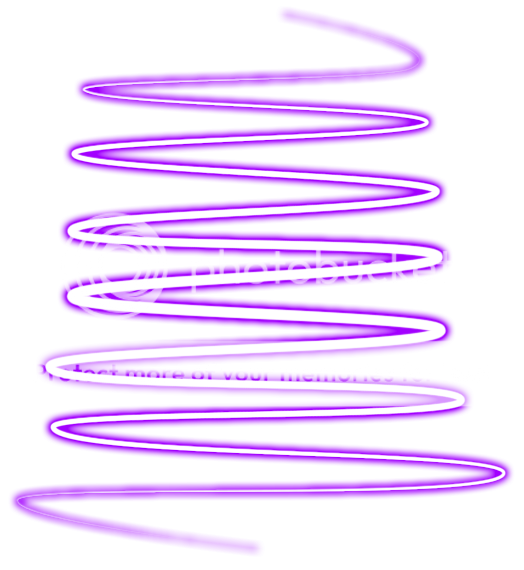


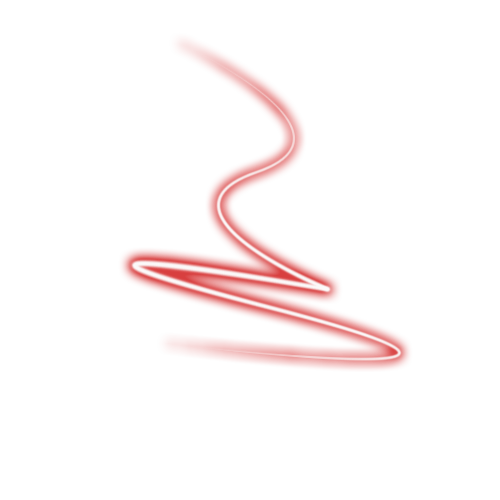

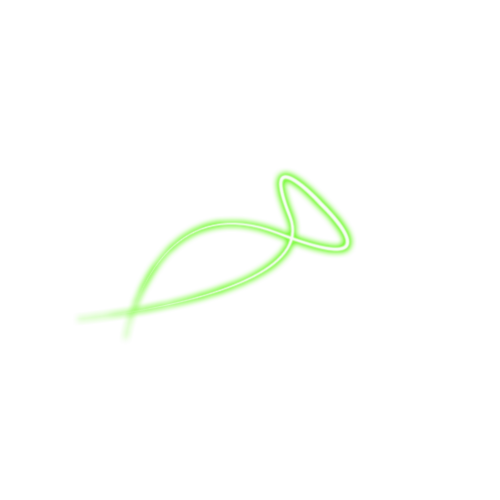
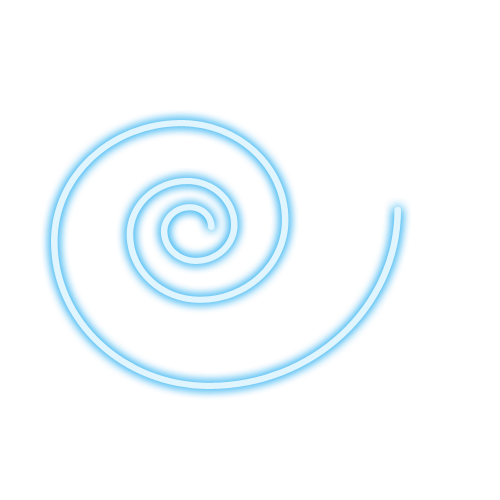
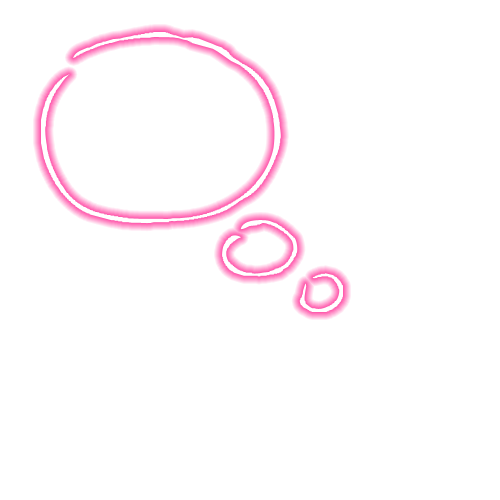

O2. Abra uma foto e clique em:
× Filtro > Efeito Filme > Agfa - Baixo
× Filtro > Efeito Flme > Portra - Médio
× Filtro > Efeito Filme > Velvia - Alto
× Filtro > Efeito Flme > Provia - Médio
× Avivar > Baixo
× Contra a Luz > (+/-) 25%
× Brilho, cor > Melhora o Contraste > Baixo
× Afina > 3
O3. Pronto!
RESULTADO:

Alguns Fios de Luz


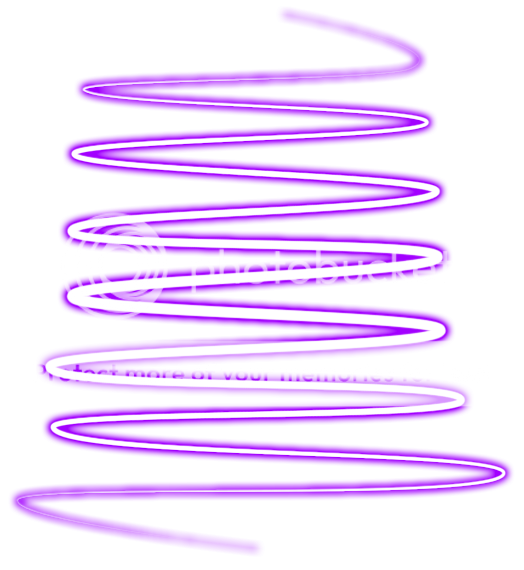


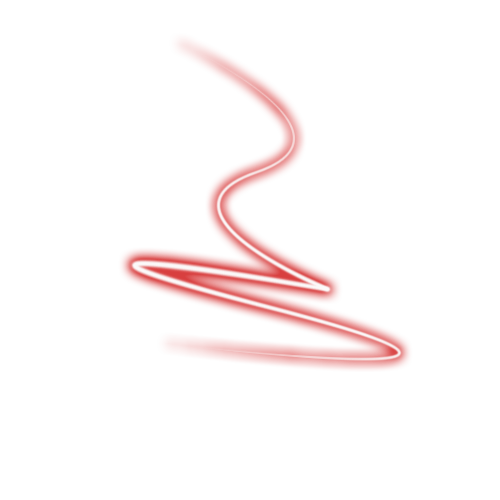

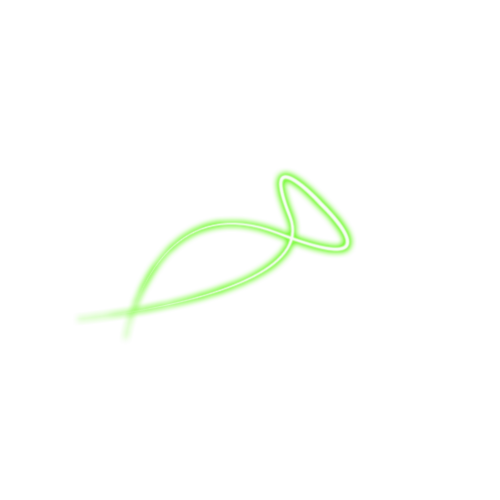
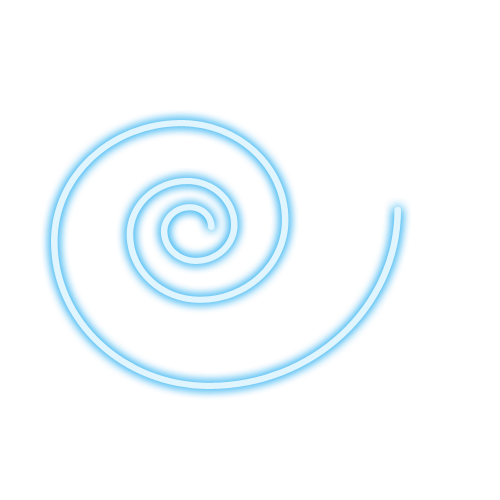
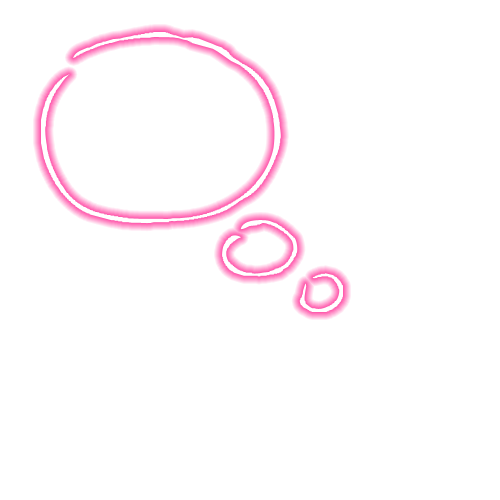

Tardily - Efeito
MATERIAL:
× Brightness Tardily. Clique aqui para baixá-la.
O1. Abra seu PhotoScape, clique em "Editor" e permaneça na ala "Início".
O2. Abra uma foto e clique em:
× Brilho, cor {Clique no centro do botão}. Abra a brightness Tardily.
O3. Vá na sua coleção de molduras e escolha a que se chama "Printline 01", clique em Foto+Molduras. Logo depois clique em:
× Filtro > Vinheta > #1
O4. Pronto.
RESULTADO:

× Brightness Tardily. Clique aqui para baixá-la.
O1. Abra seu PhotoScape, clique em "Editor" e permaneça na ala "Início".
O2. Abra uma foto e clique em:
× Brilho, cor {Clique no centro do botão}. Abra a brightness Tardily.
O3. Vá na sua coleção de molduras e escolha a que se chama "Printline 01", clique em Foto+Molduras. Logo depois clique em:
× Filtro > Vinheta > #1
O4. Pronto.
RESULTADO:

Winter - Montagem
MATERIAIS:
× Textura de Neve. Clique aqui para baixá-la.
× Curva Position. Clique aqui para baixá-la
O1. Abra o PhotoScape, clique em Editor e fique na ala Início.
O2. Abra uma foto e clique em:
× Brilho, cor > Colorir. Ajuste como no print abaixo:
× Brilho, cor > Melhora o Contraste > Baixo
× Brilho, cor > Curva de cor. Aplique a curva Position.
O3. Mude para a ala Objeto e clique em:
× Fotografia {A montanha com o sol} > Foto... E abra a textura de neve.
O4. Automaticamente uma janela chamada Foto irá se abrir, mude a opacidade para 90 e dê OK. Agora redimensione a textura proporcionalmente de modo que ela ocupe toda a foto, veja no print como deve ficar:
Após ter feito isto, clique em Foto+Objetos > Combine sua foto com objetos > OK.
O5. Volte para a ala Início e clique em:
× Auto Contraste > Alto
× Brilho, cor > Brilho > Baixo
× Filtro > Efeito Filme > Portra - Médio
O6. Salve e Pronto!
RESULTADO:

× Textura de Neve. Clique aqui para baixá-la.
× Curva Position. Clique aqui para baixá-la
O1. Abra o PhotoScape, clique em Editor e fique na ala Início.
O2. Abra uma foto e clique em:
× Brilho, cor > Colorir. Ajuste como no print abaixo:
× Brilho, cor > Melhora o Contraste > Baixo
× Brilho, cor > Curva de cor. Aplique a curva Position.
O3. Mude para a ala Objeto e clique em:
× Fotografia {A montanha com o sol} > Foto... E abra a textura de neve.
O4. Automaticamente uma janela chamada Foto irá se abrir, mude a opacidade para 90 e dê OK. Agora redimensione a textura proporcionalmente de modo que ela ocupe toda a foto, veja no print como deve ficar:
Após ter feito isto, clique em Foto+Objetos > Combine sua foto com objetos > OK.
O5. Volte para a ala Início e clique em:
× Auto Contraste > Alto
× Brilho, cor > Brilho > Baixo
× Filtro > Efeito Filme > Portra - Médio
O6. Salve e Pronto!
RESULTADO:

Efeito Sutileza
O1. Abra o seu PhotoScape, clique em "Editor" e continue na ala "Início".
O2. Abra uma foto e clique em:
× Filtro > Efeito Filme > Agfa > Alto
× Avivar > Intermediário (Padrão)
× Brilho, cor > Aprofundar > Médio
× Auto Contraste > Intermediário (Padrão)
O3. Pronto.
RESULTADO:

O2. Abra uma foto e clique em:
× Filtro > Efeito Filme > Agfa > Alto
× Avivar > Intermediário (Padrão)
× Brilho, cor > Aprofundar > Médio
× Auto Contraste > Intermediário (Padrão)
O3. Pronto.
RESULTADO:

Efeito Old-fashioned
O1. Abra o seu PhotoScape, clique em "Editor" e permaneça na ala "Início".
O2. Abra uma foto e clique em:
× Filtro > Efeito Filme > Portra - Médio
× Filtro > Efeito Filme > Velvia - Médio
× Filtro > Efeito Filme > Provia - Médio
× Brilho, cor > Aprofundar > Baixo
× Brilho, cor > Melhora o Contraste > Baixo
× Filtro > Foto Antiga > 07
O3. Pronto.
RESULTADO:

O2. Abra uma foto e clique em:
× Filtro > Efeito Filme > Portra - Médio
× Filtro > Efeito Filme > Velvia - Médio
× Filtro > Efeito Filme > Provia - Médio
× Brilho, cor > Aprofundar > Baixo
× Brilho, cor > Melhora o Contraste > Baixo
× Filtro > Foto Antiga > 07
O3. Pronto.
RESULTADO:

Efeito Stardust
O1. Abra o seu PhotoScape, clique em "Editor" e fique na ala "Início".
O2. Abra uma foto e clique em:
× Filtro > Efeito Filme > Cinema - Alto
× Filtro > Efeito Filme > Portra - Alto
× Filtro > Efeito Filme > Agfa - Médio
× Brilho. cor > Melhora o Contraste > Médio
× Brilho, cor > Brilho > Médio (Tom Cinza)
× Brilho, cor > Descolorir > -3
× Filtro > Vinheta > #2
O3. Pronto.
RESULTADO:

O2. Abra uma foto e clique em:
× Filtro > Efeito Filme > Cinema - Alto
× Filtro > Efeito Filme > Portra - Alto
× Filtro > Efeito Filme > Agfa - Médio
× Brilho. cor > Melhora o Contraste > Médio
× Brilho, cor > Brilho > Médio (Tom Cinza)
× Brilho, cor > Descolorir > -3
× Filtro > Vinheta > #2
O3. Pronto.
RESULTADO:

Box Of Dreams - Efeito
MATERIAL:
× Brightness Box Of Dreams. Clique aqui para fazer o download.
O1. Abra o seu PhotoScape, clique no "Editor" e fique na ala "Início".
O2. Abra uma foto e clique em:
× Filtro > Desfoque > 0.1
× Avivar > Baixo
× Brilho, cor {Clique no centro do botão}. Abra a brightness Box Of Dreams.
O4. Pronto.
RESULTADO:

× Brightness Box Of Dreams. Clique aqui para fazer o download.
O1. Abra o seu PhotoScape, clique no "Editor" e fique na ala "Início".
O2. Abra uma foto e clique em:
× Filtro > Desfoque > 0.1
× Avivar > Baixo
× Brilho, cor {Clique no centro do botão}. Abra a brightness Box Of Dreams.
O4. Pronto.
RESULTADO:

Efeito The Other
O1. Abra o PhotoScape, vá em "Editor" e fique na ala "Início".
O2. Abra uma foto e clique em:
× Brilho, cor > Melhora o Contraste > Alto
× Filtro > Distorcer > Ilusão > 1
× Avivar > Baixo
× Filtro > Efeito Filme > Velvia - Baixo
× Filtro > Efeito Filme > Provia - Baixo
O3. Pronto.
RESULTADO:

O2. Abra uma foto e clique em:
× Brilho, cor > Melhora o Contraste > Alto
× Filtro > Distorcer > Ilusão > 1
× Avivar > Baixo
× Filtro > Efeito Filme > Velvia - Baixo
× Filtro > Efeito Filme > Provia - Baixo
O3. Pronto.
RESULTADO:

Efeito Faixa De Cor
O1. Abra o seu PhotoScape, clique em "Editor" e permaneça na ala "Início".
O2. Abra uma foto, e clique em:
× Filtro > Redução de Ruído (Apaga Visual) > Alto
× Filtro > Distorcer > Janela. Ajuste assim como no print abaixo:
× Filtro > Região (Fora de Foco). Ajuste assim como no print:
× Brilho, cor > Melhora o Contraste > Baixo
× Brilho, cor > Aprofundar > Baixo
O3. O seu efeito está pronto, enfeite mais algo se quiser e logo depois, salve!
RESULTADO:

O2. Abra uma foto, e clique em:
× Filtro > Redução de Ruído (Apaga Visual) > Alto
× Filtro > Distorcer > Janela. Ajuste assim como no print abaixo:
× Filtro > Região (Fora de Foco). Ajuste assim como no print:
× Brilho, cor > Melhora o Contraste > Baixo
× Brilho, cor > Aprofundar > Baixo
O3. O seu efeito está pronto, enfeite mais algo se quiser e logo depois, salve!
RESULTADO:

Efeito Retro Life
MATERIAL:
× Curva Retro Life. Clique aqui para fazer o download.
O1. Abra o PhotoScape, clique no "Editor" e permaneça na ala "Início".
O2. Abra uma foto e clique em:
× Brilho, cor > Melhora o Contraste > Alto
× Brilho, cor > Curva de cor. Abra a curva Retro Life.
× Filtro > Efeito Filme > Velvia - Baixo
× Filtro > Efeito Filme > Agfa - Baixo
× Filtro > Efeito Filme > Cinema - Baixo
× Auto Contraste > Intermediário (Padrão)
O3. Pronto.
RESULTADO:

× Curva Retro Life. Clique aqui para fazer o download.
O1. Abra o PhotoScape, clique no "Editor" e permaneça na ala "Início".
O2. Abra uma foto e clique em:
× Brilho, cor > Melhora o Contraste > Alto
× Brilho, cor > Curva de cor. Abra a curva Retro Life.
× Filtro > Efeito Filme > Velvia - Baixo
× Filtro > Efeito Filme > Agfa - Baixo
× Filtro > Efeito Filme > Cinema - Baixo
× Auto Contraste > Intermediário (Padrão)
O3. Pronto.
RESULTADO:

Shade - Efeito
O1. Abra seu PhotoScape, clique em "Editor" e fique na ala "Início".
O2. Abra uma foto e clique em:
× Filtro > Efeito Filme > Velvia - Alto
× Filtro > Efeito Filme > Cinema - Baixo
× Filtro > Tingimento Graduado. Deixe tudo como está, apenas dê OK.
× Brilho, cor > Melhora o Contraste > Baixo
O3. Pronto.
RESULTADO:

O2. Abra uma foto e clique em:
× Filtro > Efeito Filme > Velvia - Alto
× Filtro > Efeito Filme > Cinema - Baixo
× Filtro > Tingimento Graduado. Deixe tudo como está, apenas dê OK.
× Brilho, cor > Melhora o Contraste > Baixo
O3. Pronto.
RESULTADO:

Matrix - Montagem
MATERIAIS:
× Mask Efeito Matrix. Clique aqui para baixá-la.
× Foto Usada. Clique aqui para baixá-la. {Opcional}
O1. Abra o seu PhotoScape, clique em Editor e fique na ala Início.
O2. Abra uma foto e clique em:
× Brilho, cor > Colorir. Ajuste como no print:
O3. Mude para a ala Objeto e clique em:
× Fotografia {a montanha com o sol} > Foto... e abra a Mask que você salvou.
O4. Automaticamente uma janelinha chamada Foto irá se abrir, arraste-a para cima e clique em Redimensionar. Arraste também a janela Redimensionar para cima e ajuste: Desmarque "Preserve aspecto de propoção" | Digite a largura e a altura da sua foto, você pode vê-las lá embaixo, ao lado dos botões de rodar, dê OK. Você estará novamente na janela foto, coloque Anchor em centro, mude a Opacidade para 179 e dê OK.
O5. Ainda na ala Objeto clique em Foto+Objetos > Combine sua foto com objetos.
O6. Volte à ala Início e clique em:
× Auto Nível > Alto
O7. Pronto!
RESULTADO:

× Mask Efeito Matrix. Clique aqui para baixá-la.
× Foto Usada. Clique aqui para baixá-la. {Opcional}
O1. Abra o seu PhotoScape, clique em Editor e fique na ala Início.
O2. Abra uma foto e clique em:
× Brilho, cor > Colorir. Ajuste como no print:
O3. Mude para a ala Objeto e clique em:
× Fotografia {a montanha com o sol} > Foto... e abra a Mask que você salvou.
O4. Automaticamente uma janelinha chamada Foto irá se abrir, arraste-a para cima e clique em Redimensionar. Arraste também a janela Redimensionar para cima e ajuste: Desmarque "Preserve aspecto de propoção" | Digite a largura e a altura da sua foto, você pode vê-las lá embaixo, ao lado dos botões de rodar, dê OK. Você estará novamente na janela foto, coloque Anchor em centro, mude a Opacidade para 179 e dê OK.
O5. Ainda na ala Objeto clique em Foto+Objetos > Combine sua foto com objetos.
O6. Volte à ala Início e clique em:
× Auto Nível > Alto
O7. Pronto!
RESULTADO:

L'enfance - Efeito
O1. Abra o PhotoScape, clique em "Editor", fique na ala "Início".
O2. Abra uma foto e clique em:
× Filtro > Efeito Filme > Processo Cruzado > Alto
× Filtro > Efeito Filme > Velvia > Alto
× Filtro > Efeito Filme > Provia > Alto
× Auto Contraste > Alto
× Filtro > Vinheta > Vinheta. Ajuste como no print abaixo:
O3. Esta pronto o seu efeito.
RESULTADO:

O2. Agora é só clicar em:
× Brilho, cor > Escurecer > Médio {Repita este processo, até achar que está bom}
× Brilho, cor > Melhora o contraste > Médio
O2. Abra uma foto e clique em:
× Filtro > Efeito Filme > Processo Cruzado > Alto
× Filtro > Efeito Filme > Velvia > Alto
× Filtro > Efeito Filme > Provia > Alto
× Auto Contraste > Alto
× Filtro > Vinheta > Vinheta. Ajuste como no print abaixo:
O3. Esta pronto o seu efeito.
RESULTADO:

Como Escurecer/Clarear Uma Foto
Escurecendo:
O1. Abra o seu PhotoScape, clique em Editor, fique na ala Início e abra uma foto.O2. Agora é só clicar em:
× Brilho, cor > Escurecer > Médio {Repita este processo, até achar que está bom}
× Brilho, cor > Melhora o contraste > Médio
Clareando:
O1. Abra o seu PhotoScape, clique em Editor, fique na ala Início e abra uma foto.
O2. Agora é só clicar em:
× Brilho, cor > Brilho > Médio {Repita este processo, até achar que está bom}
× Brilho, cor > Aprofundar > Médio
× Brilho, cor > Melhora o contraste > Médio
RESULTADOS:

O2. Agora é só clicar em:
× Brilho, cor > Brilho > Médio {Repita este processo, até achar que está bom}
× Brilho, cor > Aprofundar > Médio
× Brilho, cor > Melhora o contraste > Médio
RESULTADOS:

Banner Glittering
MATERIAIS:
× Fonte Words Of Love. Clique aqui para baixar.
*Se gostou da fonte e deseja usá-la, instale-a primeiro.
O1. Abra seu PhotoScape, clique em Editor e permaneça na ala Início.
O2. Na pare superior direita, clique em Menu > Nova Foto. Ponha a largura 600, a altura 300 e uma cor do seu agrado.
O3. Vá em:
Filtro > Ruído > 255
Agora vá na coleção de molduras e escolha a que se chama "Trasparent 01".
O4. Mude para a ala Objeto, clique na ferramenta de Texto e ajuste-a, e escreva o que quiser com as cores no tom da imagem que você escolheu, veja o resultado do banner e tire-o como exemplo, e se baixou a fonte Words Of Love e quer usá-la, agora é a hora.
Terminado, dê OK, e salve a imagem com o nome Passo1 no formato .PNG.
O5. Volte a ala Início, e clique em: Filtro > Instabilidade > 10. Salve a imagem com o nome "Passo2" no formato .PNG.
O6. Clique em desfazer {Ctrl+Z}, e vá novamente em Filtro > Instabilidade, mas desta vez ponha o nível em 20. Salve a imagem com o nome "Passo3", e mais uma vez no formato .PNG.
O7. E vá repetindo esse processo número O6 até possuir 5 imagens, lembrando que depois de salvar uma imagem, você deve clicar em Desfazer e ir em Filtro > Instabilidade, e vá colocando o nível na sequência: Passo2 = 10 || Passo3 = 20 || Passo4 = 30 || Passo 5 = 40.
O8. Depois de ter as 5 imagens já salvas, clique na ala superior chamada Animação Gif. Vá em Adicionar > Adicione uma foto. Selecione os 5 passos e clique em OK.
O9. Vá em Alterar Tempo > Tempo de exibição > 10. Pra terminar clique em Salvar, escolha um nome e clique em OK. Aguarde o carregamento dos quadros, clique em OK e pronto.
RESULTADO:
× Fonte Words Of Love. Clique aqui para baixar.
*Se gostou da fonte e deseja usá-la, instale-a primeiro.
O1. Abra seu PhotoScape, clique em Editor e permaneça na ala Início.
O2. Na pare superior direita, clique em Menu > Nova Foto. Ponha a largura 600, a altura 300 e uma cor do seu agrado.
O3. Vá em:
Filtro > Ruído > 255
Agora vá na coleção de molduras e escolha a que se chama "Trasparent 01".
O4. Mude para a ala Objeto, clique na ferramenta de Texto e ajuste-a, e escreva o que quiser com as cores no tom da imagem que você escolheu, veja o resultado do banner e tire-o como exemplo, e se baixou a fonte Words Of Love e quer usá-la, agora é a hora.
Terminado, dê OK, e salve a imagem com o nome Passo1 no formato .PNG.
O5. Volte a ala Início, e clique em: Filtro > Instabilidade > 10. Salve a imagem com o nome "Passo2" no formato .PNG.
O6. Clique em desfazer {Ctrl+Z}, e vá novamente em Filtro > Instabilidade, mas desta vez ponha o nível em 20. Salve a imagem com o nome "Passo3", e mais uma vez no formato .PNG.
O7. E vá repetindo esse processo número O6 até possuir 5 imagens, lembrando que depois de salvar uma imagem, você deve clicar em Desfazer e ir em Filtro > Instabilidade, e vá colocando o nível na sequência: Passo2 = 10 || Passo3 = 20 || Passo4 = 30 || Passo 5 = 40.
O8. Depois de ter as 5 imagens já salvas, clique na ala superior chamada Animação Gif. Vá em Adicionar > Adicione uma foto. Selecione os 5 passos e clique em OK.
O9. Vá em Alterar Tempo > Tempo de exibição > 10. Pra terminar clique em Salvar, escolha um nome e clique em OK. Aguarde o carregamento dos quadros, clique em OK e pronto.
RESULTADO:

Exposition Of The Fake - Efeito
O1. Abra o PhotoScape, clique em Editor, permaneça na ala Início e abra uma foto.
O2. Faça o seguinte processo:
× Filtro > Efeito Filme > Processo Cruzado - Médio
× Filtro > Efeito Filme > Agfa - Médio
× Filtro > Efeito Filme > Provia - Alto
× Filtro > Efeito Filme > Velvia - Alto
× Filtro > Efeito Filme > Cinema - Baixo
× Auto Nível > Alto
× Filtro > Vinheta > #8
O4. Pronto.
RESULTADO:

O2. Faça o seguinte processo:
× Filtro > Efeito Filme > Processo Cruzado - Médio
× Filtro > Efeito Filme > Agfa - Médio
× Filtro > Efeito Filme > Provia - Alto
× Filtro > Efeito Filme > Velvia - Alto
× Filtro > Efeito Filme > Cinema - Baixo
× Auto Nível > Alto
× Filtro > Vinheta > #8
O4. Pronto.
RESULTADO:

Efeito Retoch
O1. Abra seu PhotoScape, clique em Editor, fique na ala Início e abra uma foto.
O2. Clique em:
× Filtro > Efeito Filme > Cinema - Baixo
× Filtro > Efeito Filme > Cinema - Baixo
× Filtro > Efeito Filme > Agfa - Médio
× Filtro > Efeito Filme > Processo Cruzado - Baixo
× Filtro > Efeito Filme > Velvia - Médio
× Avivar {Clique encima do nome, não na setinha}. Ajuste como no Print.
× Brilho, cor > Escurecer > Baixo
× Brilho, cor > Melhora o Contraste > Médio
O3. Salve e Pronto.
RESULTADO:

O2. Clique em:
× Filtro > Efeito Filme > Cinema - Baixo
× Filtro > Efeito Filme > Cinema - Baixo
× Filtro > Efeito Filme > Agfa - Médio
× Filtro > Efeito Filme > Processo Cruzado - Baixo
× Filtro > Efeito Filme > Velvia - Médio
× Avivar {Clique encima do nome, não na setinha}. Ajuste como no Print.
× Brilho, cor > Escurecer > Baixo
× Brilho, cor > Melhora o Contraste > Médio
O3. Salve e Pronto.
RESULTADO:

Cutting The Fake - Montagem
O1. Abra o PhotoScape, clique em Editor e fique na ala Início.
O2. Abra uma foto e clique em:
× Filtro > Desfoque Inteligente > 5.0
× Afina > 10
× Brilho, cor {clique encima do nome, não na setinha} > Exposição > 1.20 {Faça este processo duas vezes}
× Filtro > Efeito Filme > Agfa - Baixo
O3. Agora mude para a ala Objeto, e vá em:
× Símbolo {As aspas} > Wingding2 > Abra o 2º ou o 1º brush da terceira fileira. Ajuste-o num cantinho da foto, sem encostá-lo encima, embaixo, nem nos lados.
× Modo Linha Reta {O tracinho inclinado}. Ajuste assim:
Após ter ajustado, passe um traço, seguindo da parte de cima da tesourinha até o fim da foto, depois passe outro seguindo da parte de baixo até o fim. De modo que fique assim...
O4. Pronto.
RESULTADO:

O2. Abra uma foto e clique em:
× Filtro > Desfoque Inteligente > 5.0
× Afina > 10
× Brilho, cor {clique encima do nome, não na setinha} > Exposição > 1.20 {Faça este processo duas vezes}
× Filtro > Efeito Filme > Agfa - Baixo
O3. Agora mude para a ala Objeto, e vá em:
× Símbolo {As aspas} > Wingding2 > Abra o 2º ou o 1º brush da terceira fileira. Ajuste-o num cantinho da foto, sem encostá-lo encima, embaixo, nem nos lados.
× Modo Linha Reta {O tracinho inclinado}. Ajuste assim:
Após ter ajustado, passe um traço, seguindo da parte de cima da tesourinha até o fim da foto, depois passe outro seguindo da parte de baixo até o fim. De modo que fique assim...
O4. Pronto.
RESULTADO:

Criando um Banner Simples
O1. Abra seu PhotoScape, clique em Editor e permaneça na ala Início.
O2. Na parte superior direita clique em: Menu → Nova Foto. Ponha a largura 600, altura 300 e a cor ponha a que você quiser. Este tamanho é o mais adequado para banner, principalmente se for usá-lo em um blog.
O3. Vá na sua coleção de Molduras, escolha uma, aplique-a e clique em Foto+Moldura.
O4. Mude para a ala Objeto, vá na ferramenta de texto, e ajuste como você quiser, capriche na fonte ;)
O5. Agora aplique alguns brushes, que combinem com o seu mais novo banner.
O6. Salve e pronto, recomendo que o salve no formato PNG. Agora é só coloca-lo no seu blog, site ou comunidade.
O MEU RESULTADO:

O2. Na parte superior direita clique em: Menu → Nova Foto. Ponha a largura 600, altura 300 e a cor ponha a que você quiser. Este tamanho é o mais adequado para banner, principalmente se for usá-lo em um blog.
O3. Vá na sua coleção de Molduras, escolha uma, aplique-a e clique em Foto+Moldura.
O4. Mude para a ala Objeto, vá na ferramenta de texto, e ajuste como você quiser, capriche na fonte ;)
O5. Agora aplique alguns brushes, que combinem com o seu mais novo banner.
O6. Salve e pronto, recomendo que o salve no formato PNG. Agora é só coloca-lo no seu blog, site ou comunidade.
O MEU RESULTADO:

Efeito Focus
MATERIAL:
× Curva Efeito Focus. Clique aqui para baixar.
O1. Abra o PhotoScape, clique em Editor e fique na ala Objeto.
O2. Abra uma foto e clique em:
× Brilho, cor > Curva de cor. Abra a curva Efeito Focus.
× Avivar > Baixo
× Filtro > Vinheta > #9
O3. Salve e pronto.
RESULTADO:




















































× Curva Efeito Focus. Clique aqui para baixar.
O1. Abra o PhotoScape, clique em Editor e fique na ala Objeto.
O2. Abra uma foto e clique em:
× Brilho, cor > Curva de cor. Abra a curva Efeito Focus.
× Avivar > Baixo
× Filtro > Vinheta > #9
O3. Salve e pronto.
RESULTADO:




















































The Simplest - Efeito
O1. Abra o PhotoScape, clique em Editor e fique na ala Início.
O2. Abra uma foto e vá em:
× Brilho, cor > Corroer
× Filtro > Desfoque > 0.1
× Filtro > Tingimento Graduado. Deixe tudo como está e dê "OK".
× Brilho, cor > Melhora o Contraste > Baixo
O3. Pronto.
RESULTADO:

O2. Abra uma foto e vá em:
× Brilho, cor > Corroer
× Filtro > Desfoque > 0.1
× Filtro > Tingimento Graduado. Deixe tudo como está e dê "OK".
× Brilho, cor > Melhora o Contraste > Baixo
O3. Pronto.
RESULTADO:

Bath Of Wine - Efeito
MATERIAL:
× Curva Bath Of Wine. Clique aqui para fazer o download.
O1. Abra seu PhotoScape, clique em Editor e continue na ala Início.
O2. Abra uma foto e clique em:
× Brilho, cor > Brilho > Médio
× Brilho, cor > Melhora o contraste > Alto
× Brilho, cor > Curva de cor. Abra a curva Bath Of Wine.
× Filtro > Efeito Filme > Agfa - Alto
× Brilho, cor > Aprofundar > Alto
O5. Pronto.
RESULTADO:

× Curva Bath Of Wine. Clique aqui para fazer o download.
O1. Abra seu PhotoScape, clique em Editor e continue na ala Início.
O2. Abra uma foto e clique em:
× Brilho, cor > Brilho > Médio
× Brilho, cor > Melhora o contraste > Alto
× Brilho, cor > Curva de cor. Abra a curva Bath Of Wine.
× Filtro > Efeito Filme > Agfa - Alto
× Brilho, cor > Aprofundar > Alto
O5. Pronto.
RESULTADO:

Mais Brushes
Bichinhos e Etc


















Zodíaco Feminino












CLIQUE NA IMAGEM DESEJADA PARA AMPLIÁ-LA E SALVÁ-LA EM ALTA QUALIDADE.


















Zodíaco Feminino












CLIQUE NA IMAGEM DESEJADA PARA AMPLIÁ-LA E SALVÁ-LA EM ALTA QUALIDADE.
Efeito Boca Laranja O1
MATERIAL:
× Curva Boca Laranja. Clique aqui para baixá-la.
O1. Abra seu PhotoScape, clique em "Editor" e permaneça na ala "Início".
O2. Abra uma foto e clique em:
× Brilho, cor {Clique no centro do botão}. Arraste a setinha do "Gamma Brilho" para 1.40 e dê "OK".
× Brilho, cor > Brilho > Mínimo (Tom Cinza)
O3. Mude para ala "Objeto", selecione a ferramenta "Modo Linha" e ajuste-a da seguinte forma:
Para obter essa cor, ajuste a caixa de cor assim:
O4. Pinte a boca da pessoa da foto com muito cuidado. Ao terminar clique em "Foto+Objetos", marque a opção "Combine sua foto com objetos" e dê "OK".
O5. Volte à ala "Início" e clique em:
× Auto Contraste > Baixo
× Brilho, cor > Aprofundar > Baixo
× Brilho, cor > Curva de cor. Abra a curva Boca Laranja.
× Filtro > Efeito Fime > Processo Cruzado - Baixo
× Filtro > Efeito Fime > Agfa - Baixo
× Filtro > Efeito Fime > Portra - Baixo
O6. Pronto.
RESULTADO:
× Curva Boca Laranja. Clique aqui para baixá-la.
O1. Abra seu PhotoScape, clique em "Editor" e permaneça na ala "Início".
O2. Abra uma foto e clique em:
× Brilho, cor {Clique no centro do botão}. Arraste a setinha do "Gamma Brilho" para 1.40 e dê "OK".
× Brilho, cor > Brilho > Mínimo (Tom Cinza)
O3. Mude para ala "Objeto", selecione a ferramenta "Modo Linha" e ajuste-a da seguinte forma:
Para obter essa cor, ajuste a caixa de cor assim:
O4. Pinte a boca da pessoa da foto com muito cuidado. Ao terminar clique em "Foto+Objetos", marque a opção "Combine sua foto com objetos" e dê "OK".
O5. Volte à ala "Início" e clique em:
× Auto Contraste > Baixo
× Brilho, cor > Aprofundar > Baixo
× Brilho, cor > Curva de cor. Abra a curva Boca Laranja.
× Filtro > Efeito Fime > Processo Cruzado - Baixo
× Filtro > Efeito Fime > Agfa - Baixo
× Filtro > Efeito Fime > Portra - Baixo
O6. Pronto.
RESULTADO:







































Nenhum comentário:
Postar um comentário